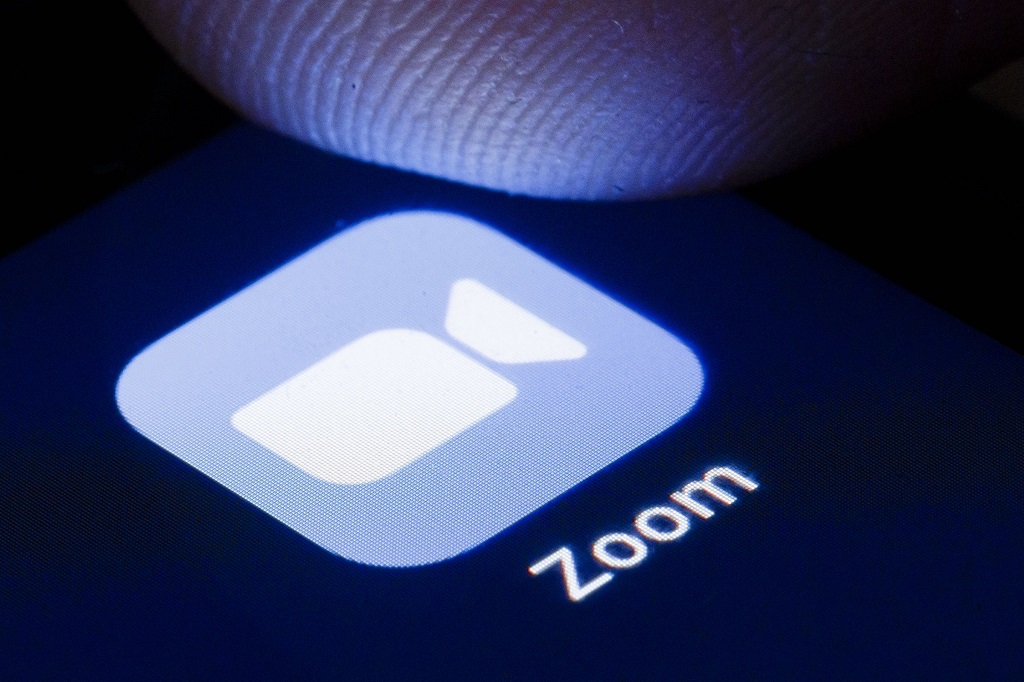Namun ada kalanya, saat pertemuan di layanan konferensi video ini berlangsung, Anda tengah berada dalam kondisi atau di lingkungan dengan banyak gangguan audio, yang mungkin akan terdistribusi kepada partisipan lain.
Hal ini sudah pasti akan mengganggu jalanannya pertemuan, sehingga menonaktifkan mikrofon yang bertugas menangkap suara tersebut menjadi tindakan yang dapat Anda lakukan. Berikut langkah untuk menonaktifkan mikrofon tersebut.
1. Masuk ke akun di aplikasi Zoom, kemudian buat pertemuan baru atau bergabung ke pertemuan yang telah diselenggarakan rekan.
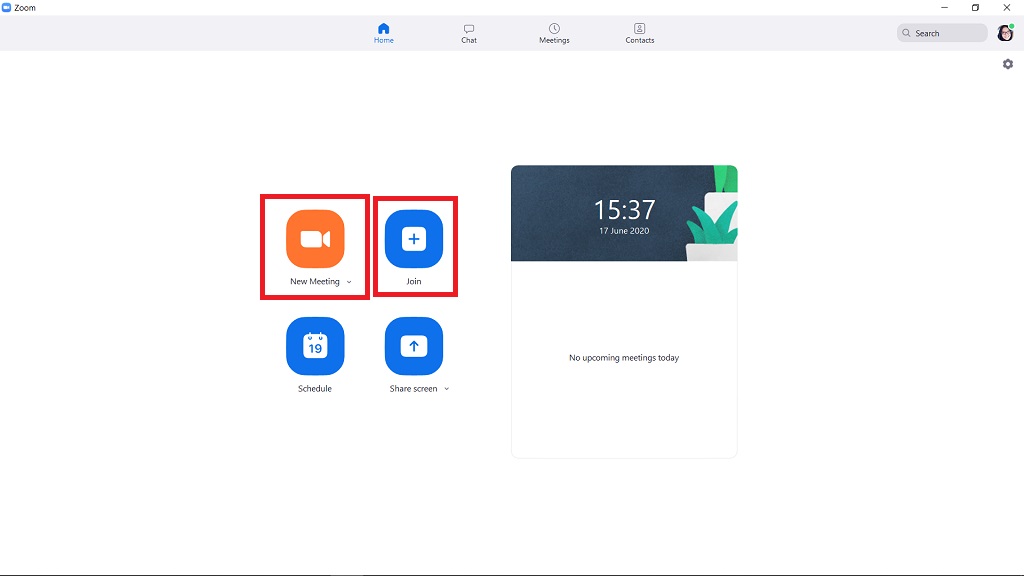
2. Untuk menonaktifkan suara, tekan opsi Microfon di sudut kiri jajaran menu di bawah layar.
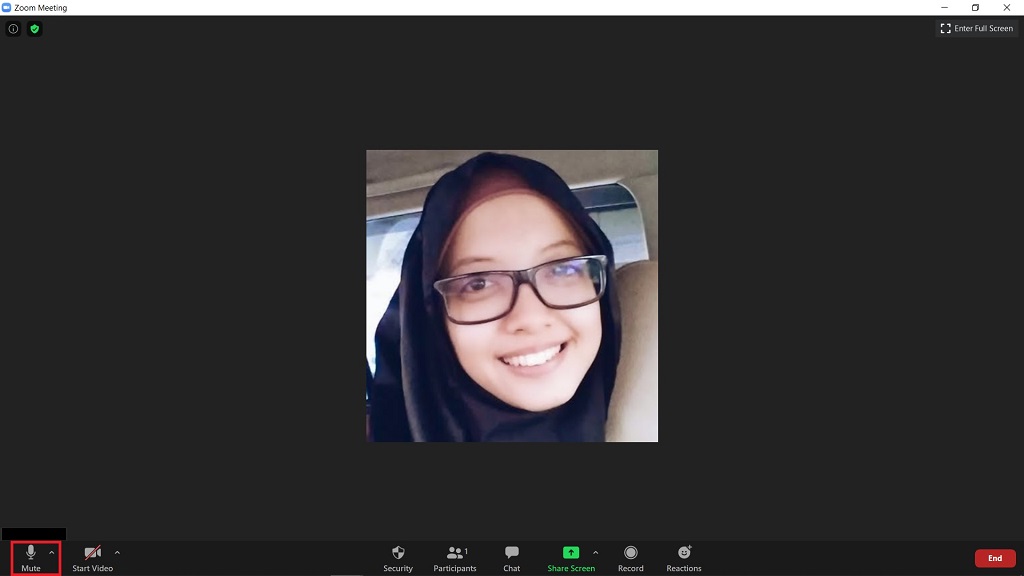
3. Anda juga dapat mengaksesnya via jalan pintas, yaitu dengan menekan tombol Command berikon kupu-kupu pada perangkat Apple, bersamaan dengan tombol Shift dan huruf A. Atau jika Anda pengguna PC, tekan tombol Alt dan huruf A secara bersamaan.
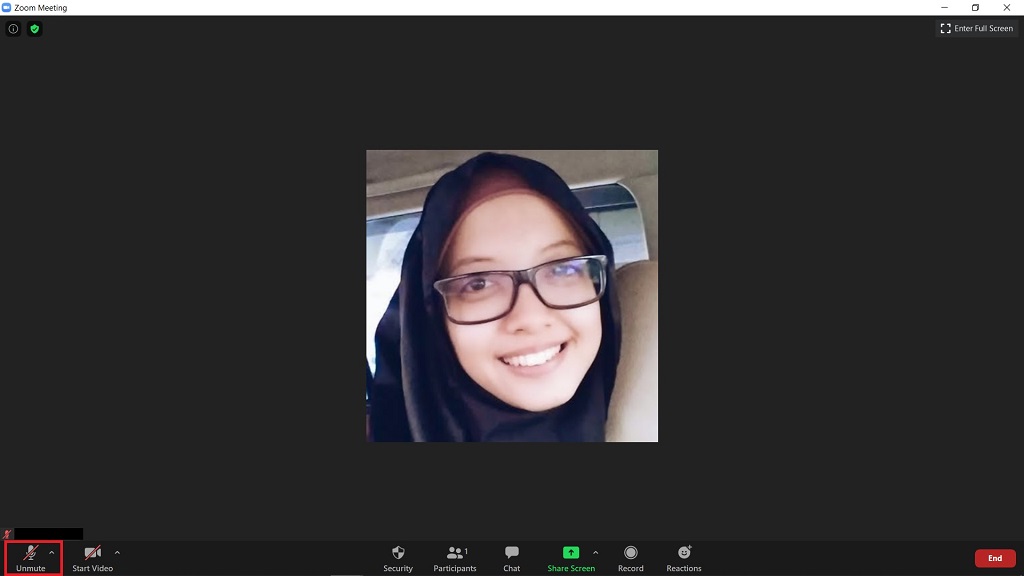
4. Kemudian, ikon mikrofon akan bergaris diagonal berwarna merah, menandakan bahwa mikrofon tidak lagi menangkap suara Anda ataupun sekitar Anda.
5. Anda dapat menekan kembali ikon mikrofon tersebut untuk mengaktifkannya.
Selain itu, Anda juga dapat melakukan langkah nomor tiga untuk mengaktifkan kembali mikrofon di layanan streaming Zoom tersebut. Selamat mencoba!
Cek Berita dan Artikel yang lain di
Google News